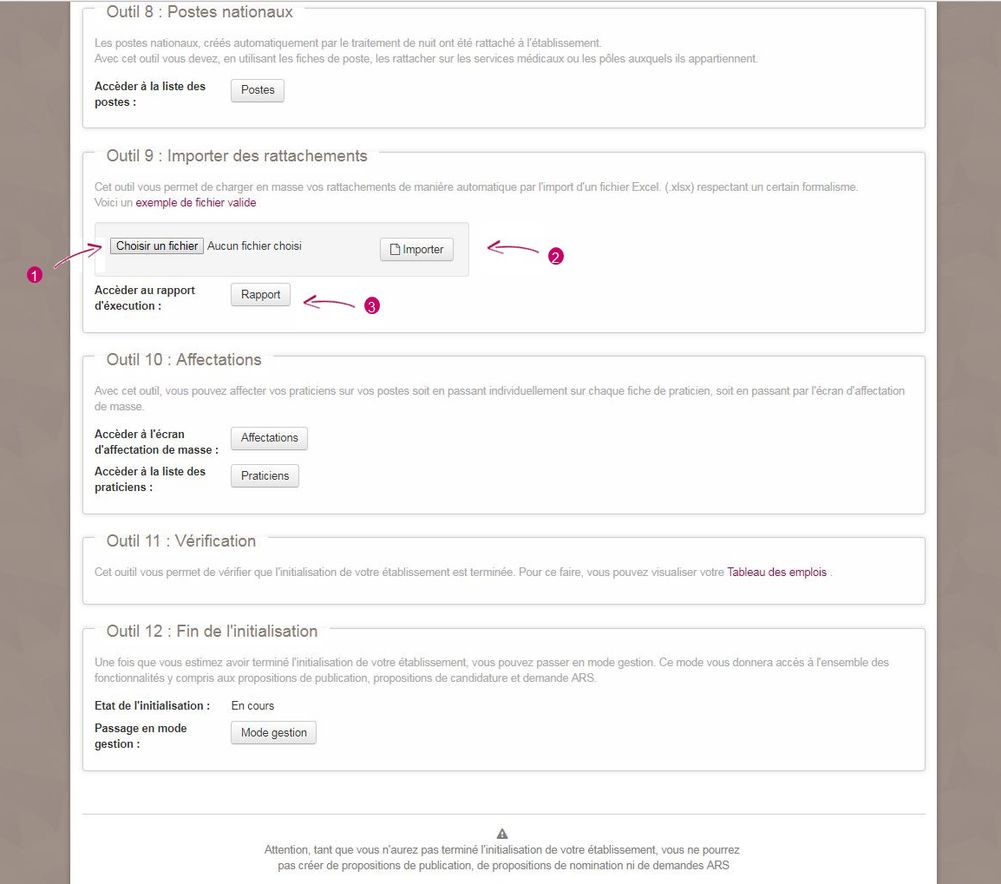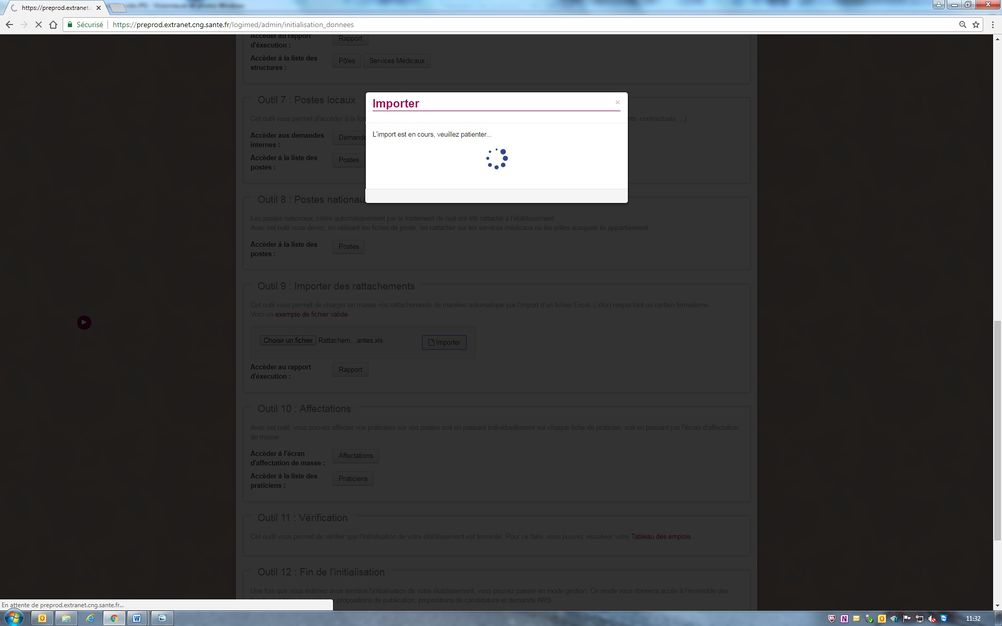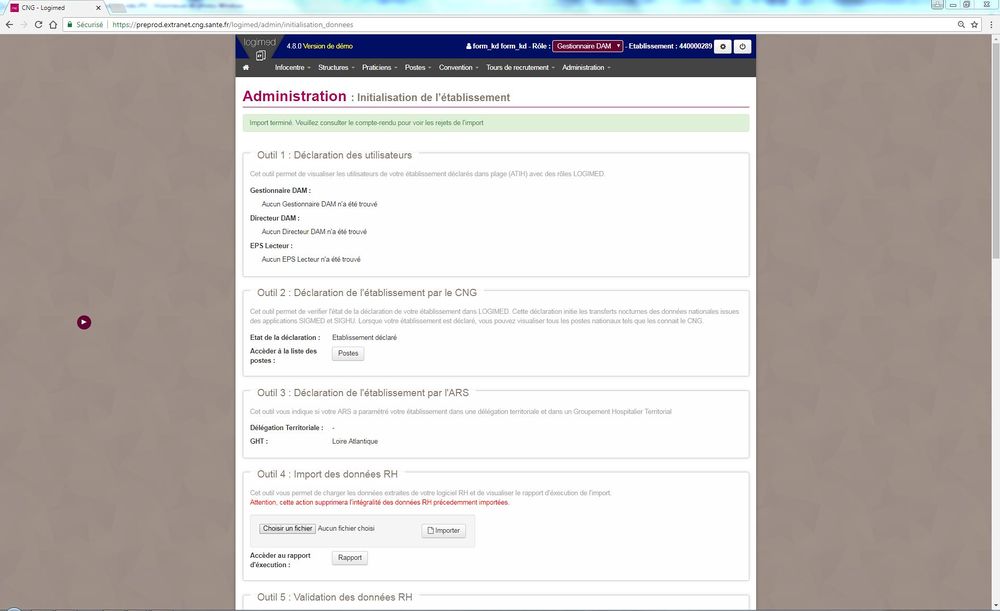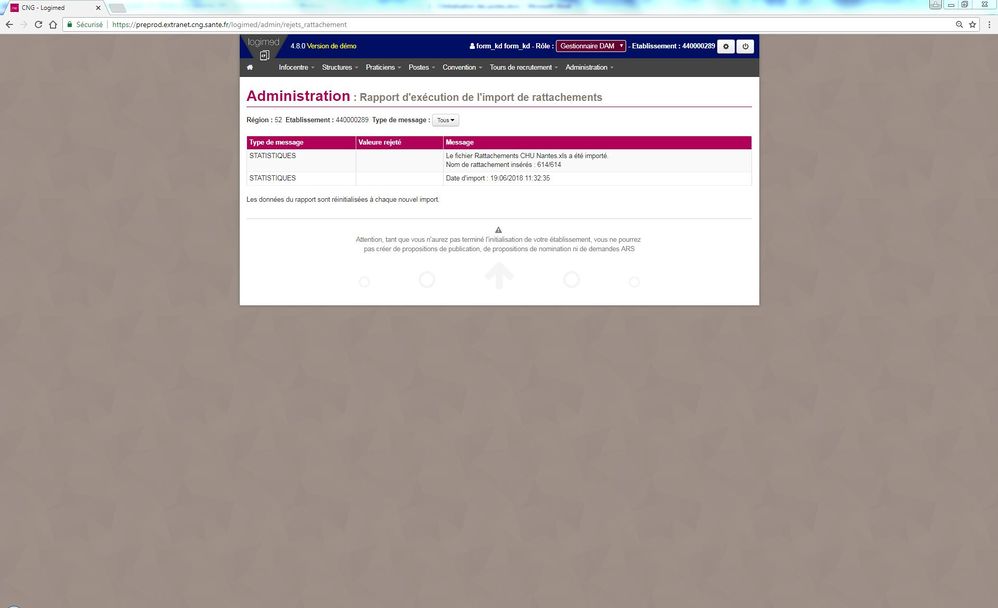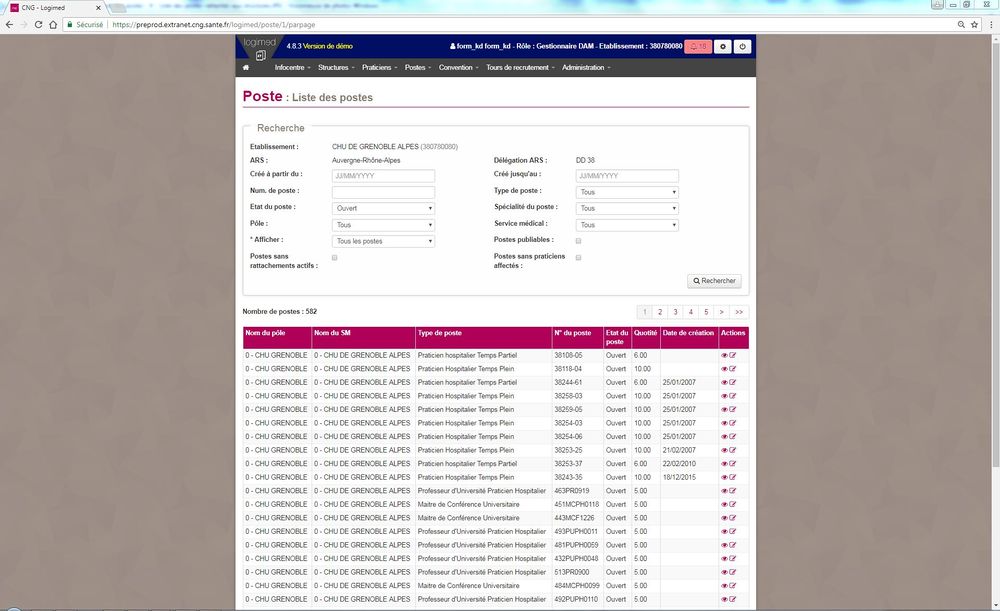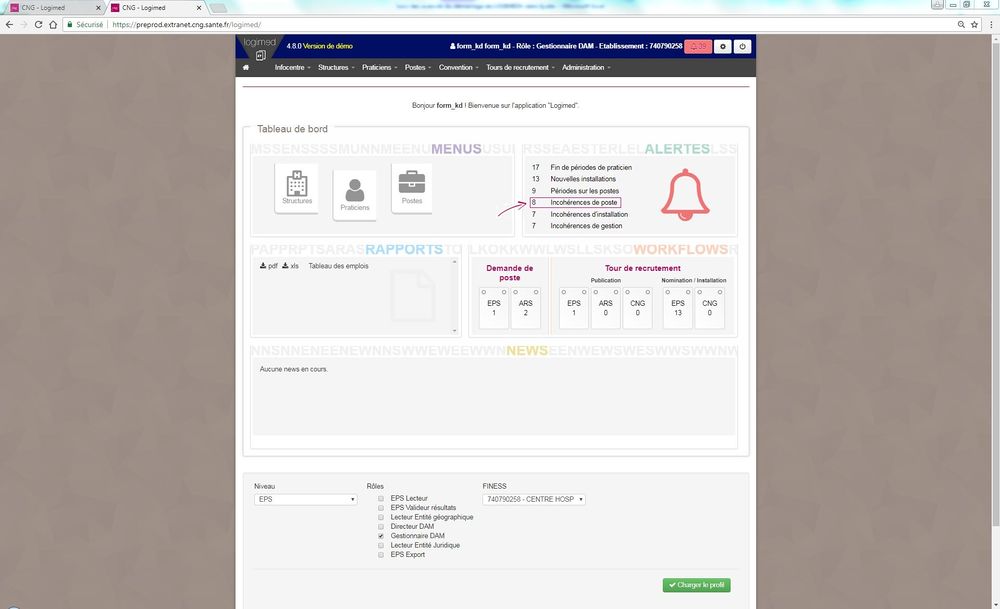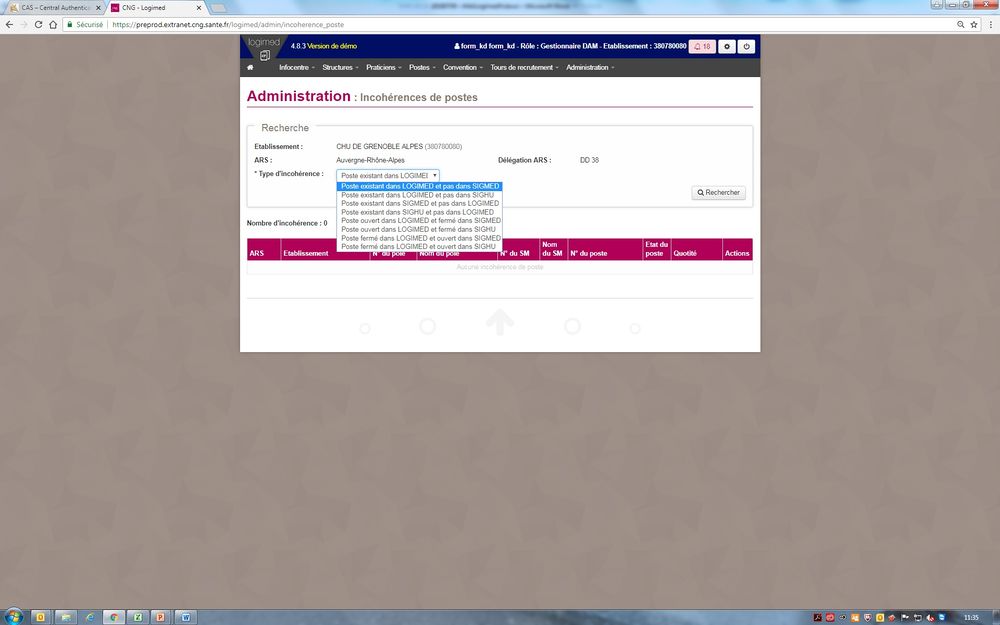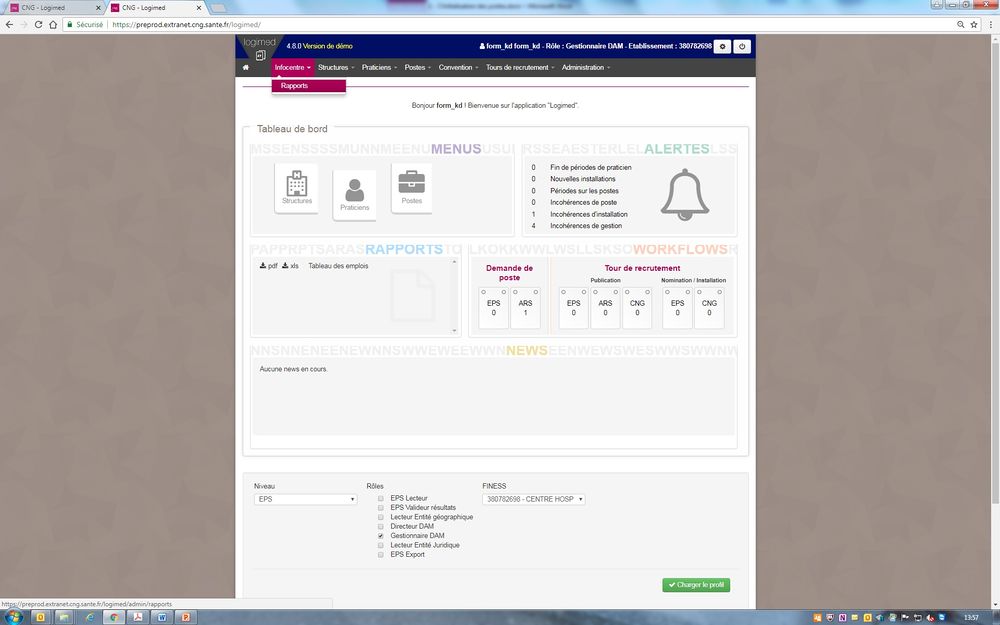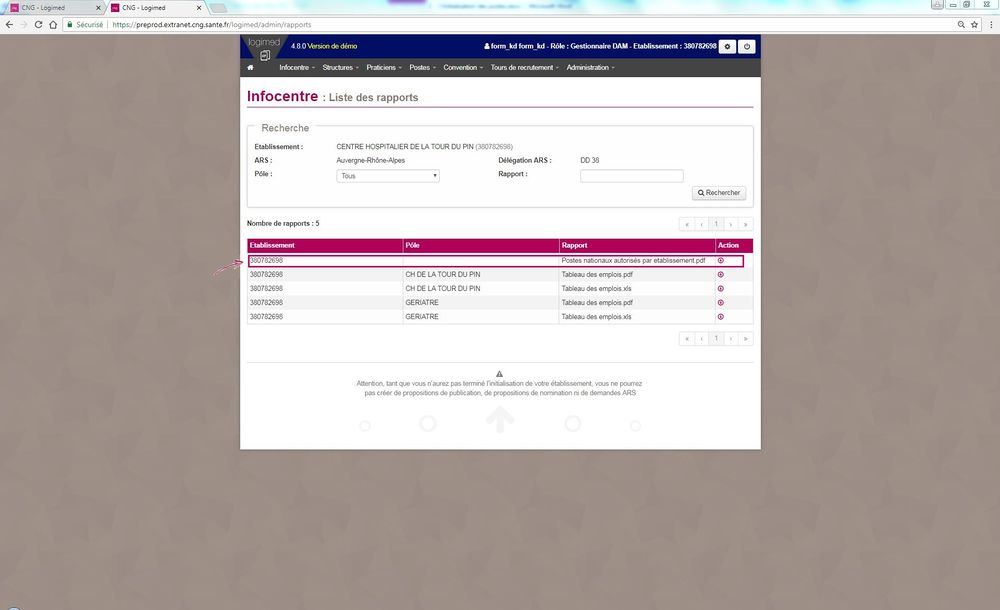Etape 2 Initialisation des structures, initialisation des postes titulaires
Après avoir procédé à l’initialisation des structures, l'étape 3 consiste à créer les postes titulaires de l’établissement.
Sommaire
Validation des postes titulaire PH
Import automatique des postes PH à partir de SIGMED
Les postes titulaires PH désignent les postes titulaires de type PH temps plein et PH temps partiel qui sont gérés dans l’application SIGMED du CNG.
Ils sont déjà pré-renseignés dans LogimedH par le CNG avec les données SIGMED : n° poste, type de poste, spécialité, quotité...
Rattachement des postes PH à une structure médicale
Le rattachement consiste à relier le poste à une seule structure médicale : Ej, pôle ou service médical.
Le référent doit préparer un fichier Excel « Rattachements » pour être ensuite importé dans LogimedH.
Allez dans Initialisation et utilisez l’outil 9. Cliquez sur le bouton ![]() (1) et sélectionnez le fichier à importer, puis cliquez sur
(1) et sélectionnez le fichier à importer, puis cliquez sur ![]() (2).
(2).
Validation et rattachement des postes titulaire HU
Une documentation spécifique sera transmise aux établissements ayant des titulaires HU.
Une boîte de dialogue vous indiquant l’import en cours s’affiche :
Un message vous indique ensuite que l’import du fichier a été réalisé avec succès.
Cliquez ensuite sur le bouton ![]() (3) pour afficher le rapport d’importation suivant :
(3) pour afficher le rapport d’importation suivant :
Retournez dans « Liste des postes » (Menu Poste/Liste des postes), vous verrez que les postes sont désormais bien rattachés à leurs pôles et services médicaux :
Contrôle de cohérence des postes
Allez sur la page d’accueil et cliquez sur « Incohérence de poste » pour contrôler la cohérence des rattachements.
Il faut ensuite dérouler l’ascenseur pour passer en revue l’ensemble des choix possibles et cliquer sur « Rechercher ».
En cas d’erreur, merci de contacter votre correspondant LOGIMEDH CNG.
Édition de postes nationaux autorisés
Avant LOGIMEDH, ce document était fourni aux établissements par les ARS sous forme papier. Désormais, chaque établissement peut l’éditer directement via l’application LOGIMEDH, en allant sur « Infocentre/Rapports ». Ce document est commun avec l’ARS et le CNG.
Sélectionnez le rapport « Postes nationaux autorisés par l’établissement.pdf » puis cliquez sur le bouton « Action » pour le télécharger.
Une fois l'initialisation des structures terminée, passez à l'étape 3 Initialisation des praticiens (interface logiciel RH paye).